
William Charles
0
1773
436
Ręczna aktualizacja jądra Linuksa nie jest łatwym zadaniem - wymaga sporej wiedzy. Omówiliśmy, jak to zrobić wcześniej Jak zaktualizować jądro systemu Linux w celu poprawy wydajności systemu Jak zaktualizować jądro systemu Linux w celu poprawy wydajności systemu Jądro systemu Linux ma regularne wydania, oferując nowe funkcje i ulepszenia, na które musisz poczekać w nowej dystrybucji wydanie - chyba że ręcznie zaktualizujesz jądro Linuksa. Pokażemy ci jak. , ale jeśli wolisz otrzymywać najnowsze i najlepsze bez problemów, a używasz Ubuntu, możesz docenić bardziej automatyczne rozwiązanie w postaci Ukuu.
Co to jest jądro?
Jądro to w zasadzie Jądro Linux: wyjaśnienie w terminach laika Jądro Linux: wyjaśnienie w terminach laika Jest tylko jedna de facto wspólna dystrybucja Linuksa: jądro Linux. Ale choć często się o tym mówi, wiele osób tak naprawdę nie wie dokładnie, co robi. ważny program znajdujący się w każdym systemie operacyjnym. Działa jako mediator między oprogramowaniem, które uruchamiasz każdego dnia (np. Przeglądarkami internetowymi), a sprzętem, na którym działa. Zasadniczo bez jądra inne programy nie mogą działać, ponieważ nie mają dostępu do zasobów komputera.
Na przykład otwórz menedżera zadań. Wszystkie procesy zajmują pewną ilość pamięci komputera. Jądro systemu operacyjnego cicho przydziela tę pamięć twoim programom.
Różne systemy operacyjne mają różne jądra. Dla użytkowników Linuksa oznacza to korzystanie z systemów operacyjnych opartych na Jądro Linux. Inne przykłady obejmują Jądro NT (Windows) i Jądro XNU (Prochowiec).
Dlaczego powinienem zaktualizować swoje jądro?
Ponieważ jądro jest zasadniczo pośrednikiem między programami a sprzętem, na którym działa, aktualizacje mogą zapewnić niezliczone korzyści. Dwa przykłady obejmują lepszą obsługę systemu komputerowego i lepszą wydajność. 5 powodów, dla których warto często aktualizować jądro [Linux] 5 powodów, dla których warto aktualizować jądro często [Linux] Jeśli używasz dystrybucji Linuksa, takiej jak Ubuntu lub Fedorze, używasz również jądra Linux, jądra, które faktycznie czyni twoją dystrybucję dystrybucją Linuksa. Twoja dystrybucja stale prosi o aktualizację jądra… .
Część jądra Linuksa jest poświęcona wyłącznie do kontrolowania takich rzeczy, jak karta graficzna i procesor w postaci sterowników urządzeń. Te sterowniki wewnątrz jądra są zwykle ograniczone do określonego zakresu sprzętu. Wraz z pojawieniem się coraz to nowszych technologii, sterowniki muszą być ciągle dodawane i aktualizowane, aby je dopasować. Jeśli używasz częściowo nieobsługiwanego komputera, aktualizacja jądra może pomóc w jego większej kompatybilności.
Oprócz tego wydajność systemu może iść w parze z lepszymi sterownikami. W szczególności wydajność grafiki jest prawie stale ulepszana na wydanie. Po prostu nie oczekuj cudów!
Niestety proces ręcznego uaktualniania jądra może być nieco uciążliwy i właśnie w tym momencie pojawia się Ukuu.
Co to jest Ukuu?
Ukuu (skrót od Ubuntu Kernel Update Utility) znacznie ułatwia aktualizację jądra Ubuntu. Pobiera nowsze jądra z Internetu i zmienia system, aby mógł z nich korzystać. Wszystko, co naprawdę musisz zrobić, to wybrać jądro, które chcesz, i uruchomić go ponownie.
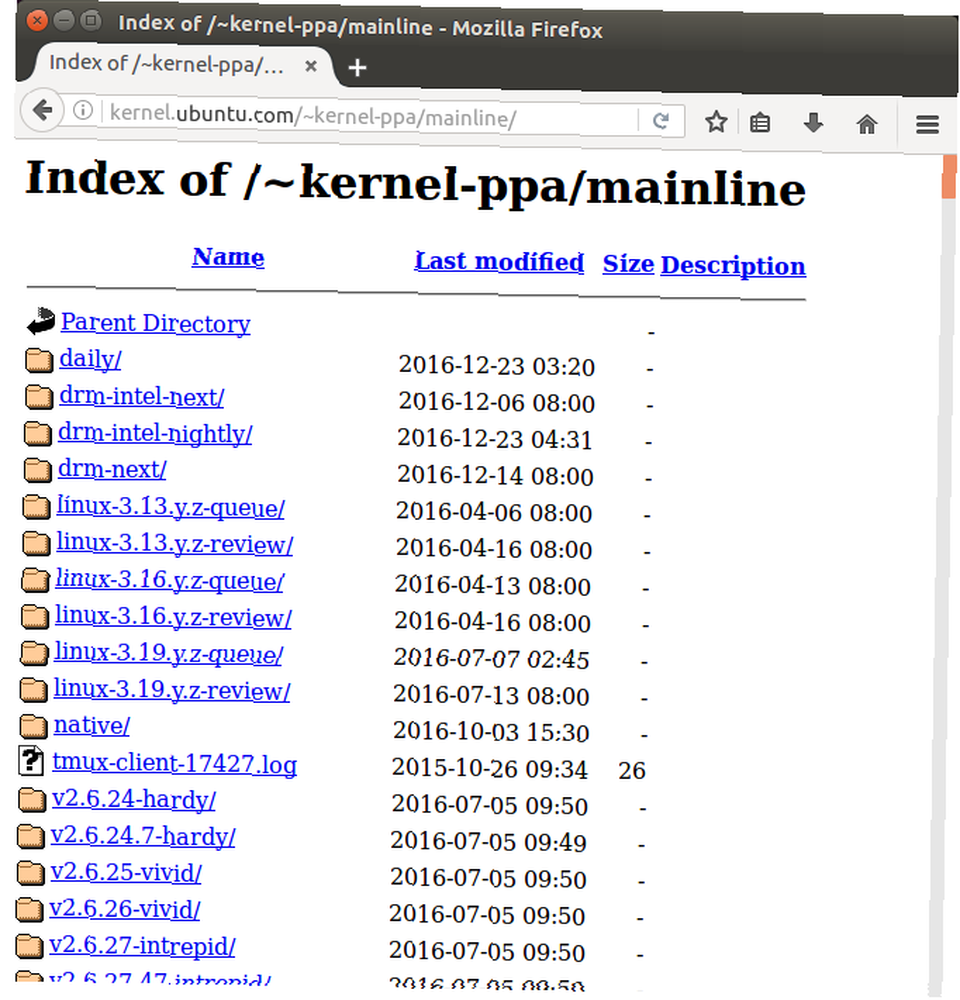
Tradycyjnie aktualizacja jądra oznacza instalację nowej kopii Ubuntu na starym systemie Linux. Jeśli powtórzysz kilka razy swoją instalację, zobaczysz, jak to może zająć trochę czasu. Ukuu sprawia, że ten proces jest tak prosty, jak instalacja programu z Centrum oprogramowania Ubuntu.
Pierwsze Ukuu
Wpisz następujące polecenia w terminalu, aby zainstalować Ukuu:
sudo apt-add-repository -y ppa: teejee2008 / ppaUkuu nie można domyślnie pobrać z listy oprogramowania dostarczanego przez Ubuntu. Jako takie, korzystając z powyższego polecenia, wskazujemy naszemu menedżerowi pakietów Przewodnik dla początkujących instalujący oprogramowanie w Ubuntu z APT Przewodnik dla początkujących instalujący oprogramowanie w Ubuntu z APT Jeśli używałeś Ubuntu, prawdopodobnie użyłeś kiedyś polecenia apt. Ale czy wiesz, że jest o wiele więcej niż apt-get install i apt-get upgrade? do żądanego repozytorium. Dodanie takich lokalizacji pozwala nam zainstalować oprogramowanie, którego domyślnie nie ma Ubuntu (takie jak Ukuu).
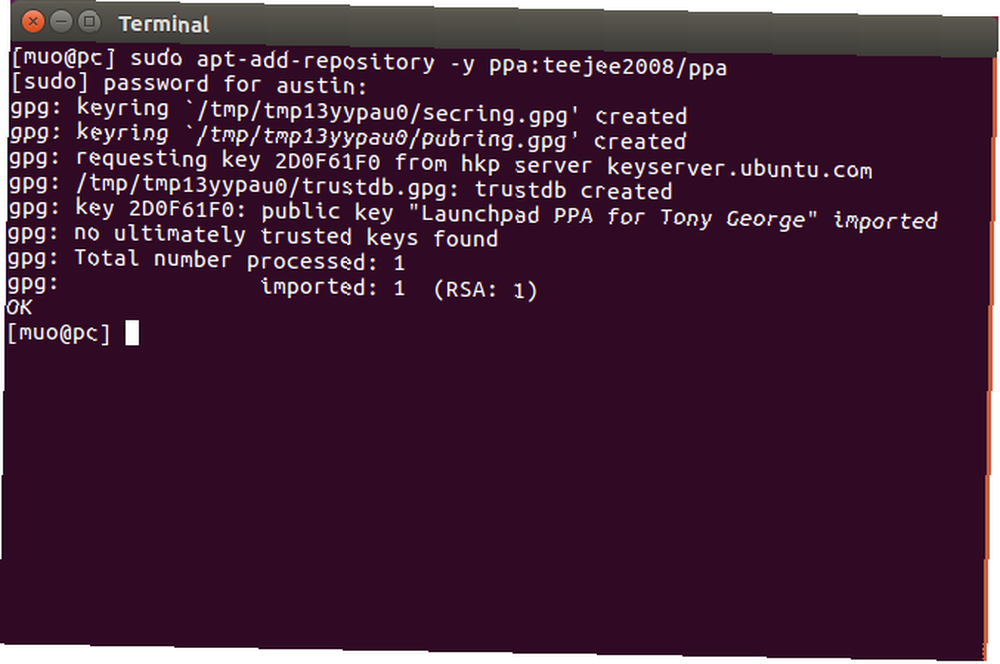
sudo apt-get updateMenedżerowie pakietów (tacy jak APT) pracują, pobierając listę całego oprogramowania, które mogą zainstalować. Drugie polecenie zapewnia aktualność tej listy. Krótko mówiąc, jeśli nie wpiszesz tego polecenia, nie będziesz w stanie znaleźć Ukuu!
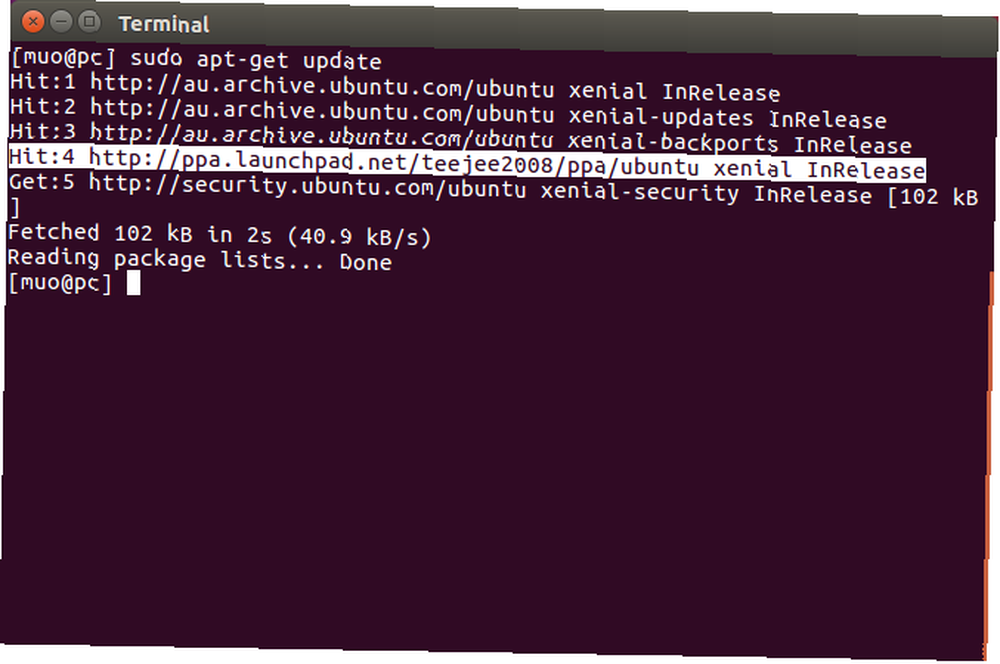
sudo apt-get install ukuuPowyższe polecenie faktycznie pobiera i instaluje program. Alternatywnie możesz otworzyć Centrum oprogramowania Ubuntu 5 świetnych wskazówek dla Centrum oprogramowania Ubuntu [Linux] 5 świetnych wskazówek dla Centrum oprogramowania Ubuntu [Linux] i zainstalować Ukuu z tego miejsca. Po tym uruchom program za pomocą poniższego polecenia.
ukuu-gtkMożesz także otworzyć Ukuu, wyszukując je w Dash.
Instalowanie jądra za pomocą Ukuu
Ukuu zaprezentuje najnowsze jądra w górnej części okna. Będziesz także mógł zobaczyć, jakiej wersji jądra używasz, więc nie musisz się martwić o sprawdzenie jej gdzie indziej. Po wybraniu żądanej wersji jądra kliknij przycisk instalacji, aby rozpocząć proces.
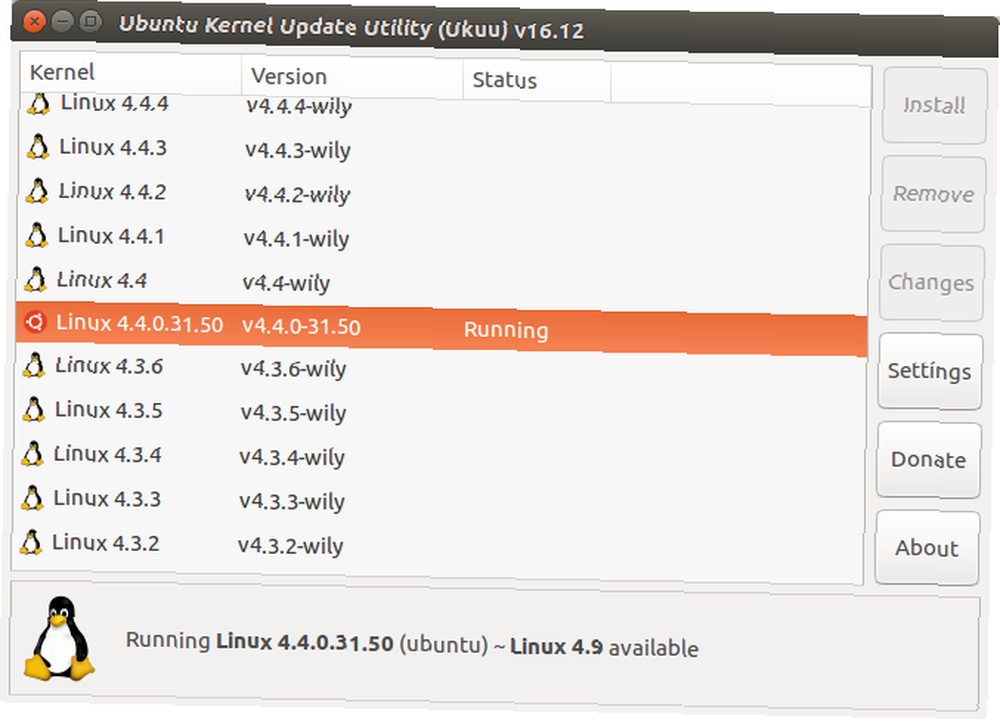
Okno terminalu, które zobaczysz, pokazuje proces instalacji jądra. Upewnij się, że znasz hasło administratora Co to jest SU i dlaczego jest ważne, aby efektywnie korzystać z Linuksa? Co to jest SU i dlaczego ważne jest efektywne używanie Linuksa? Linux SU lub konto użytkownika root to potężne narzędzie, które może być pomocne, gdy jest używane poprawnie lub dewastujące, jeśli jest używane lekkomyślnie. Zobaczmy, dlaczego powinieneś ponosić odpowiedzialność podczas korzystania z SU. - być może będziesz musiał go wpisać!
Po ponownym uruchomieniu komputera gratulacje! Właśnie zaktualizowałeś jądro.
Obniżanie poziomu jądra
Możesz napotkać kilka problemów, jeśli uaktualnisz jądro do najnowszej wersji. Na przykład po uaktualnieniu do najnowszej wersji (4.9) moje połączenie bezprzewodowe przestało działać. Jednak, chyba że polegasz na zastrzeżonych sterownikach. Jak zainstalować zastrzeżone sterowniki graficzne w Ubuntu, Fedorze i mennicy. Jak zainstalować zastrzeżone sterowniki graficzne w Ubuntu, Fedorze i mennicy. W większości przypadków nie będzie Ci przeszkadzać oprogramowanie open source Linux Ale jeśli chcesz prawdziwej mocy graficznej i gier, potrzebujesz zastrzeżonych sterowników. Oto jak je zdobyć. podobnie jak mój laptop, jest to mało prawdopodobne.
Nawet jeśli nie napotkasz żadnych problemów, dobrze jest wiedzieć, jak na wszelki wypadek obniżyć wersję do poprzedniego jądra. Domyślnie Ubuntu nie daje możliwości wyboru jądra, z którego chcesz uruchomić system. Możemy to naprawić, edytując ten plik:
sudo nano / etc / default / grub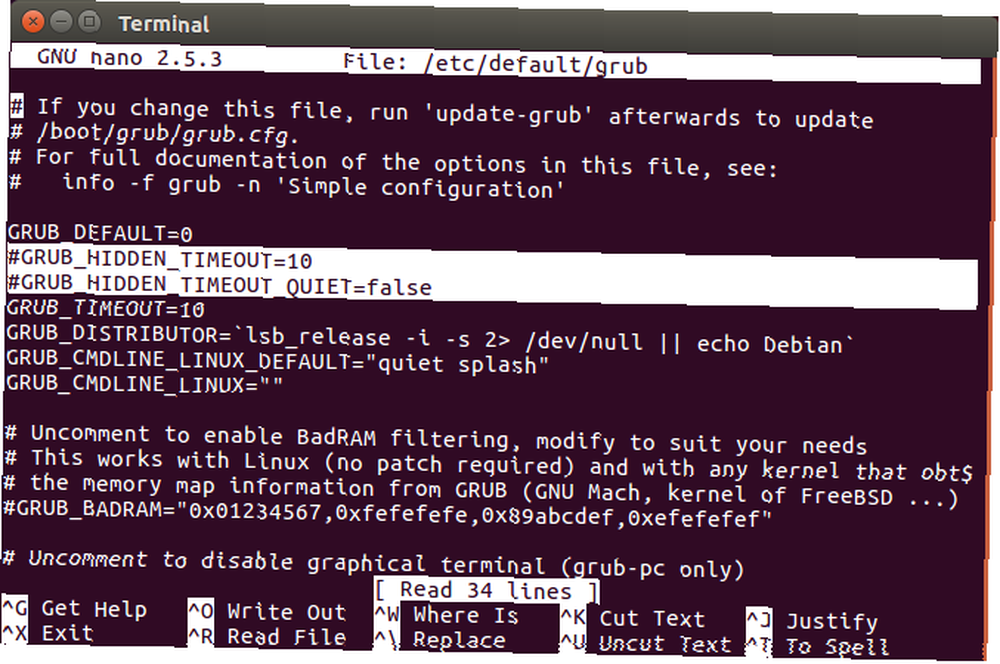
Gdy znajdziesz się w pliku, dodaj # przed GRUB_HIDDEN_TIMEOUT i GRUB_HIDDEN_TIMEOUT_QUIET wpisy. Następnie naciśnij Ctrl + X aby zapisać zmiany. Aby jednak te zmiany faktycznie coś zrobiły, musisz wprowadzić następujące polecenie:
sudo grub-mkconfig -o /boot/grub/grub.cfgPo ponownym uruchomieniu komputera zobaczysz menu rozruchu. Za pomocą klawiszy strzałek możesz nawigować do Zaawansowane opcje dla Ubuntu wejście. Wybierz tę opcję, aby wyświetlić listę zainstalowanych jąder, z których można uruchomić komputer.
Zdecydowanie polecam to zrobić, jeśli chcesz uzyskać najnowszą wersję jądra Linux. Zdecydowanie łatwiej będzie naprawić przypadkowe błędy.
Sprzątanie
Po uruchomieniu komputera w zmodernizowanym (lub obniżonym) systemie Linux i upewnieniu się, że wszystko działa, nie krępuj się usunąć resztki jądra w celu uzyskania dodatkowej przestrzeni BleachBit - narzędzie do czyszczenia systemu Linux BleachBit - narzędzie do czyszczenia Twój system Linux. Po prostu otwórz Ukuu i wciśnij Usunąć przycisk.
Następnie uruchom to polecenie, aby wyczyścić wszystkie pozostałe puste opcje rozruchu:
sudo grub-mkconfig -o /boot/grub/grub.cfg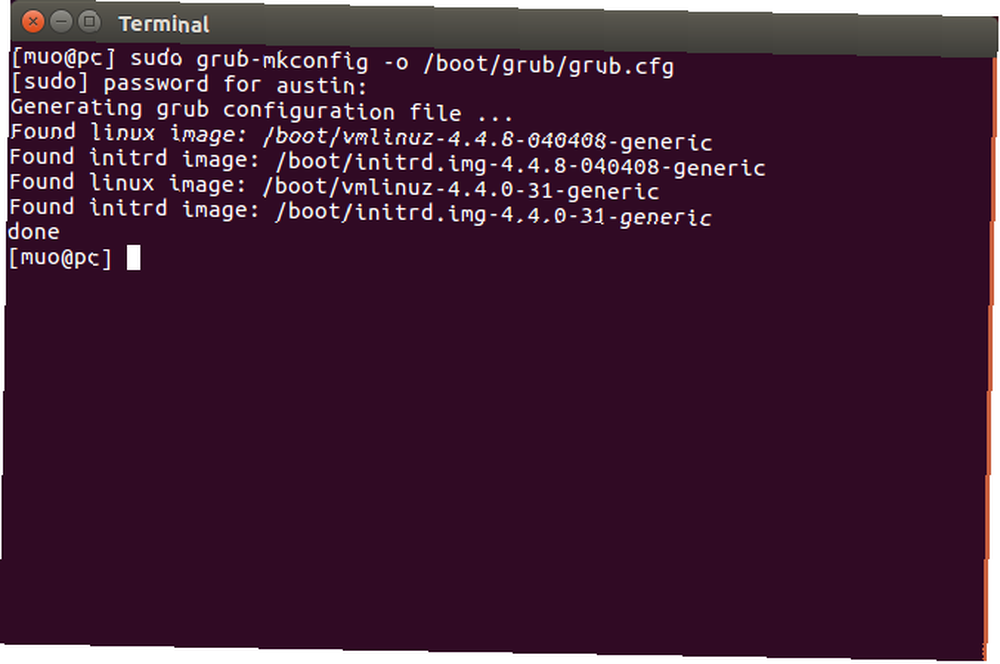
Po tym wszystkim, ciesz się swoim nowym i ulepszonym jądrem!
Jakie inne narzędzia Linuksa lubisz używać? Wszelkie, które chciałbyś mieć, ale których nie ma?
Zdjęcie: Rawpixel.com przez Shutterstock











